TerraTec Cinergy 200 TV User Manual [es]

Software TV
Manual en español
Última actualización: 30.04.04
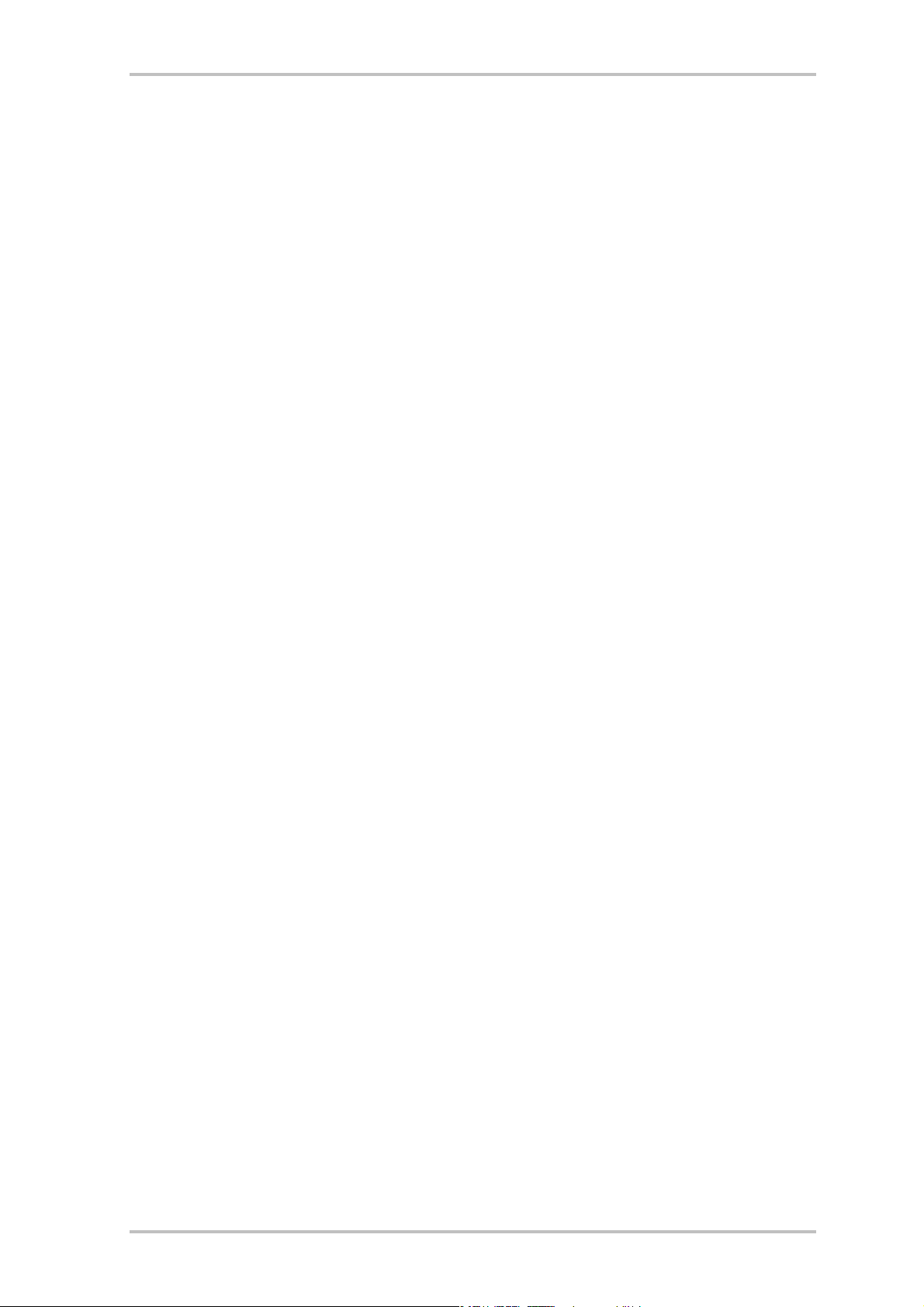
Contenido
El software de TV................................................................................................................... 5
Instalación........................................................................................................................... 5
Primer inicio del software de TV ........................................................................................... 6
El menú principal................................................................................................................ 11
La ventana de visualización................................................................................................14
Menú contextual.................................................................................................................15
El teletexto...........................................................................................................................19
El menú de configuración.....................................................................................................21
Configuración: Configuración de la reproducción................................................................21
Configuración: Configuración de la grabación.................................................................... 23
Configuración: Grabación de imagen fija ........................................................................... 25
Configuración: Administrador de canales .......................................................................... 26
Configuración: Opciones ................................................................................................... 26
Configuración: Acerca de ................................................................................................... 26
4 Cinergy TV Software (español)
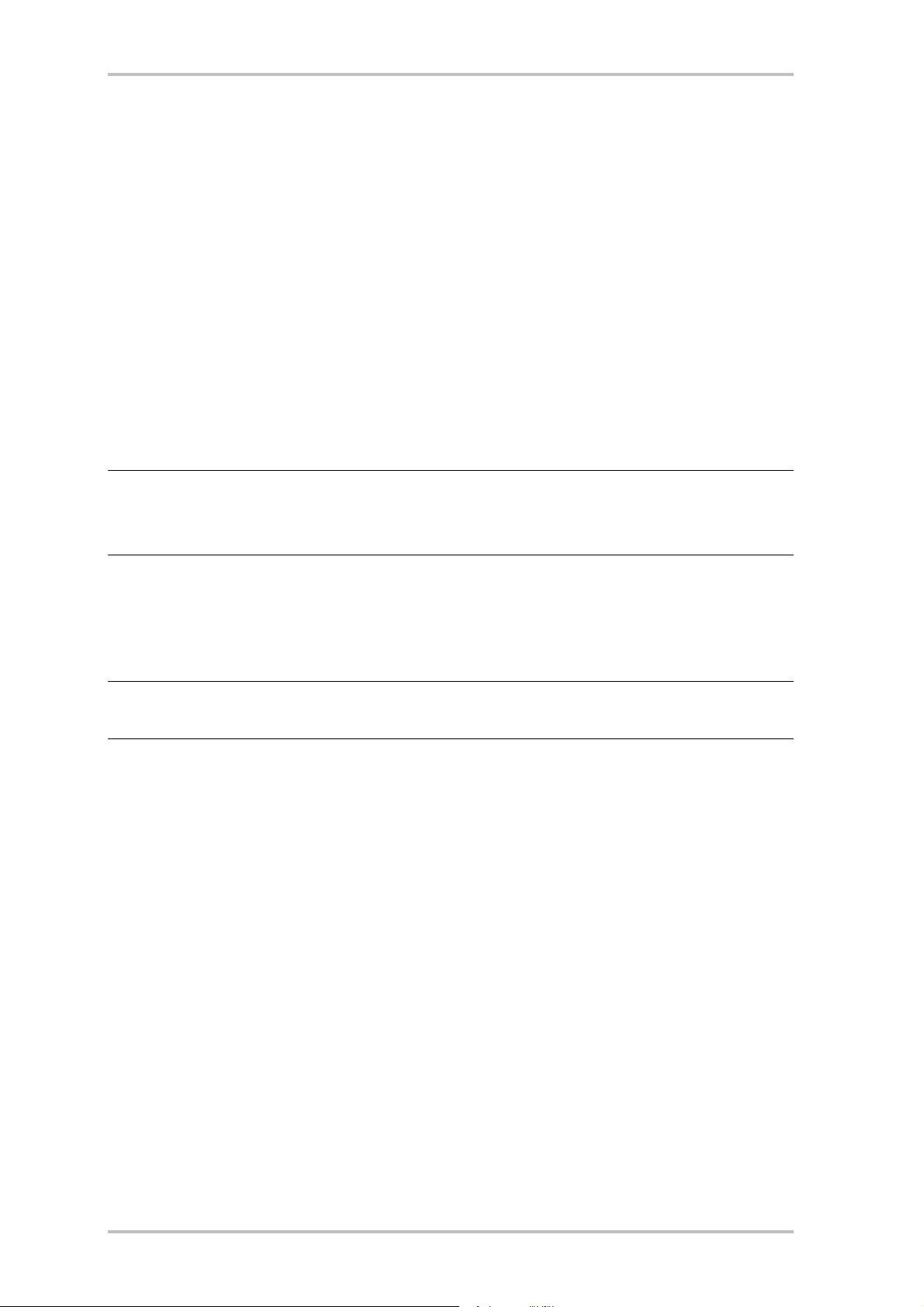
El software de TV
El corazón de su tarjeta de TV Cinergy es el software de TV. Con él puede configurar canales,
optimizar la calidad de imagen, adaptar el sonido a sus necesidades y mucho más. Además,
puede utilizar el software de TV como una grabadora de vídeo fácil de manejar, grabar
imágenes fijas y moverse cómodamente a través de páginas de teletexto.
Instalación
La instalación del software de TV Cinergy se efectúa una vez seleccionado el punto
correspondiente del arranque automático del CD-ROM suministrado. Si no se muestra el
arranque automático de forma automática, después de introducir el CD de instalación de
Cinergy, arránquelo ejecutando el archivo "AUTORUN.EXE" en el directorio raíz del CD de
instalación de Cinergy.
Asimismo, además de la versión en el CD-ROM suministrado, puede descargar de Internet la
versión actual del software de TV Cinergy en la dirección http://www.terratec.com/.
Al hacer doble clic sobre el archivo correspondiente se inicia la instalación.
El software de TV Cinergy adopta el idioma utilizado para la instalación, aunque
posteriormente puede modificarse de nuevo en cualquier momento. Si durante la instalación
ha utilizado las opciones por defecto, el símbolo del software de TV Cinergy aparece en el
escritorio tras la instalación.
Nota: tras la instalación del software, los propietarios de una Cinergy 600 TV Radio disponen
también en el escritorio del símbolo "ActiveRadio" para el inicio de la aplicación de radio.
Cinergy TV Software (español) 5
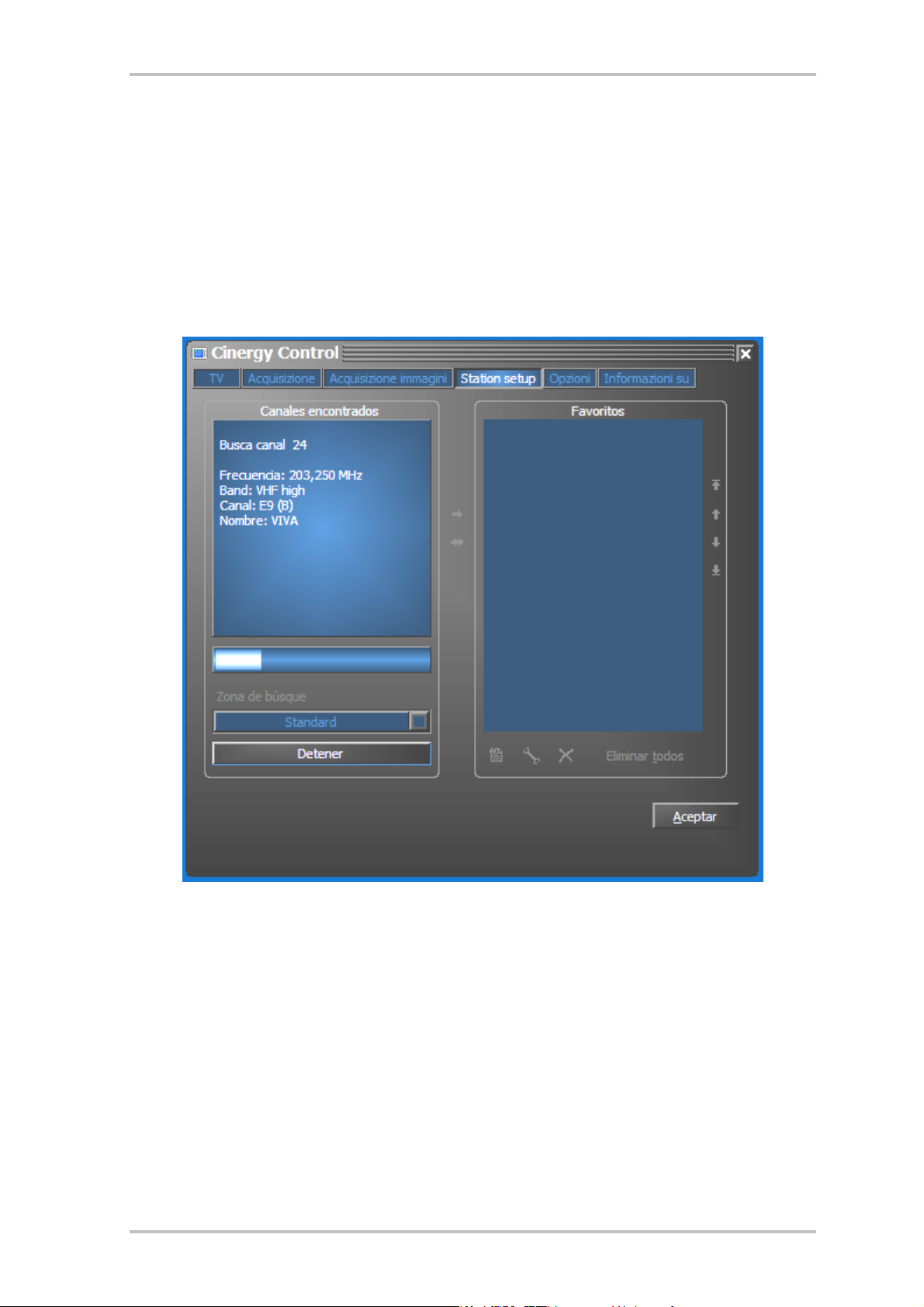
Primer inicio del software de TV
Al iniciar el software de TV Cinergy por primera vez, se abre automáticamente el
administrador de canales.
· Haga clic en "Buscar".
La búsqueda automática de canales registra todos los canales encontrados en la ventana
izquierda "Canales encontrados". Para la mayoría de los canales se muestra el nombre
exacto.
Buscando canales...
Una vez finalizada la búsqueda automática de canales estándar, el software le pregunta si
faltan canales.
6 Cinergy TV Software (español)
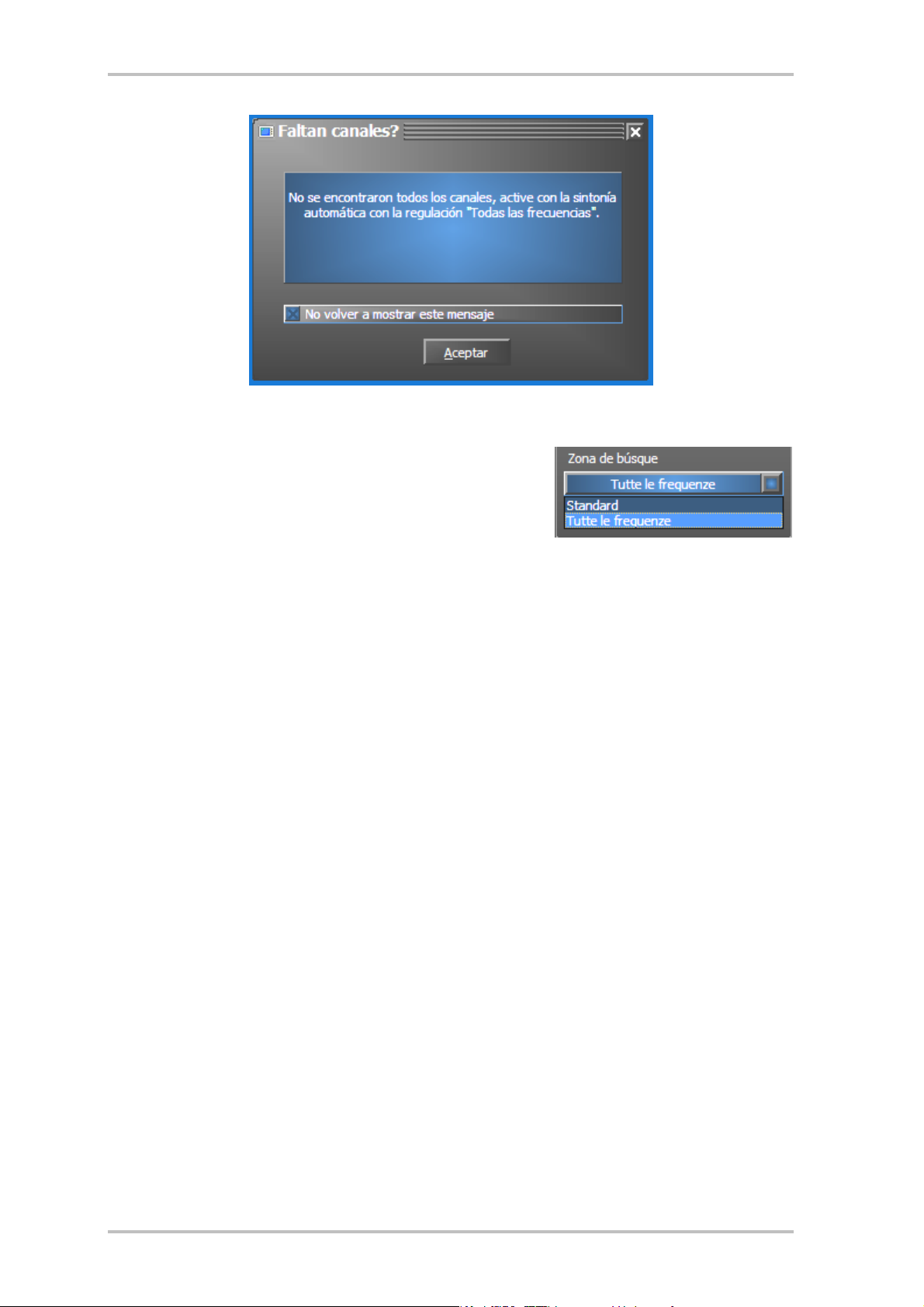
¡Una pregunta amable es media victoria!
Si faltan canales que normalmente recibe sin problemas,
repita la búsqueda de forma continua en "Todas las
frecuencias", en lugar de en pasos de frecuencia. Con este
fin existe una opción de ese nombre, a la que se puede
acceder con un clic en "Standard".
Cinergy TV Software (español) 7
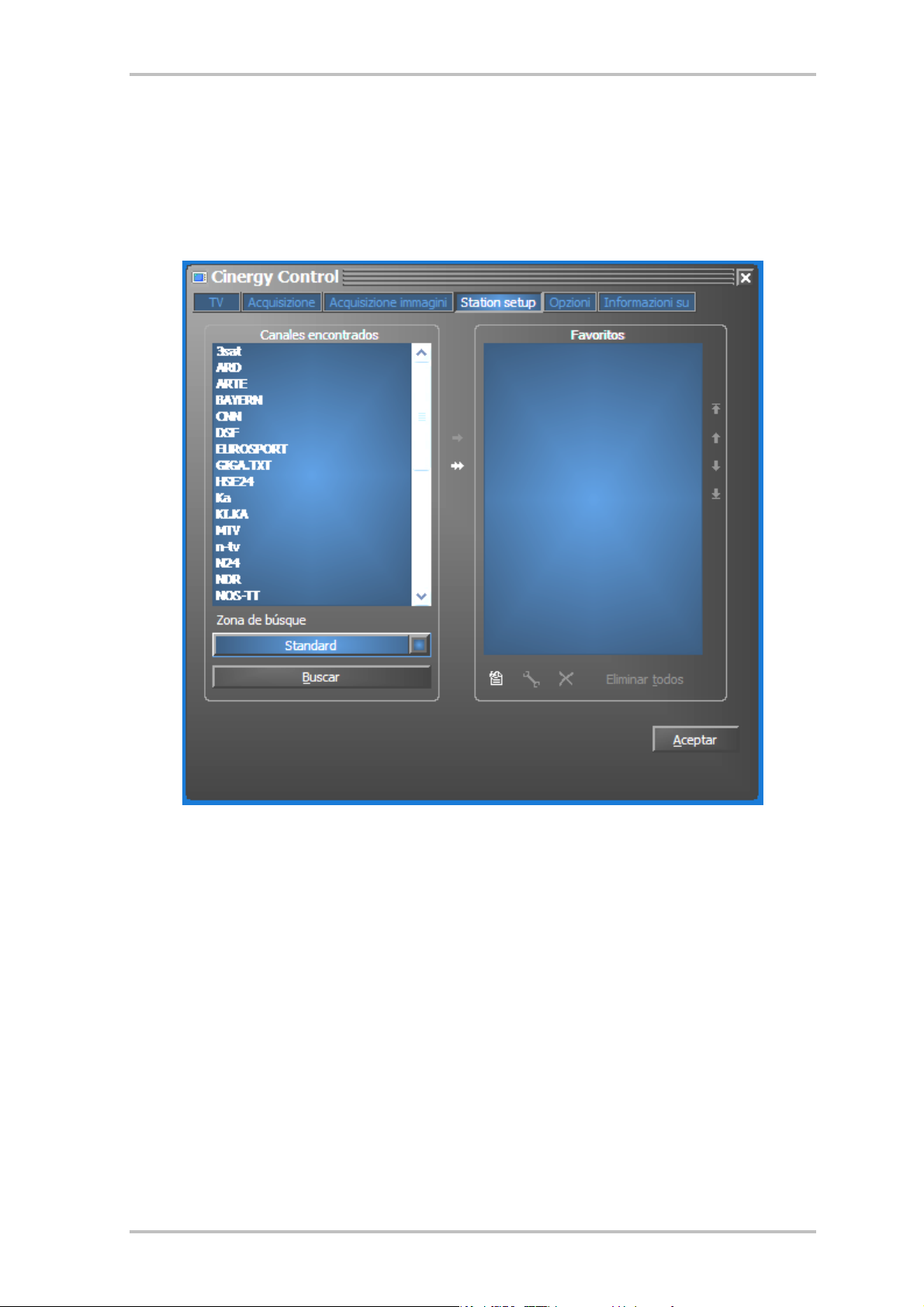
· Traspaso a Favoritos
¿Lo ha conseguido? Bien. Por medio de las flechas situadas entre las ventanas izquierda y
derecha, puede transferir a la lista de Favoritos en la ventana derecha uno (>) o todos (>>)
los canales. Sólo se pueden seleccionar los canales que se encuentran en la lista de
Favoritos.
Los canales encontrados (los que ha seleccionado) deben transferirse en primer lugar al lado derecho.
Utilice para ello las teclas de flechas situadas en el centro.
8 Cinergy TV Software (español)
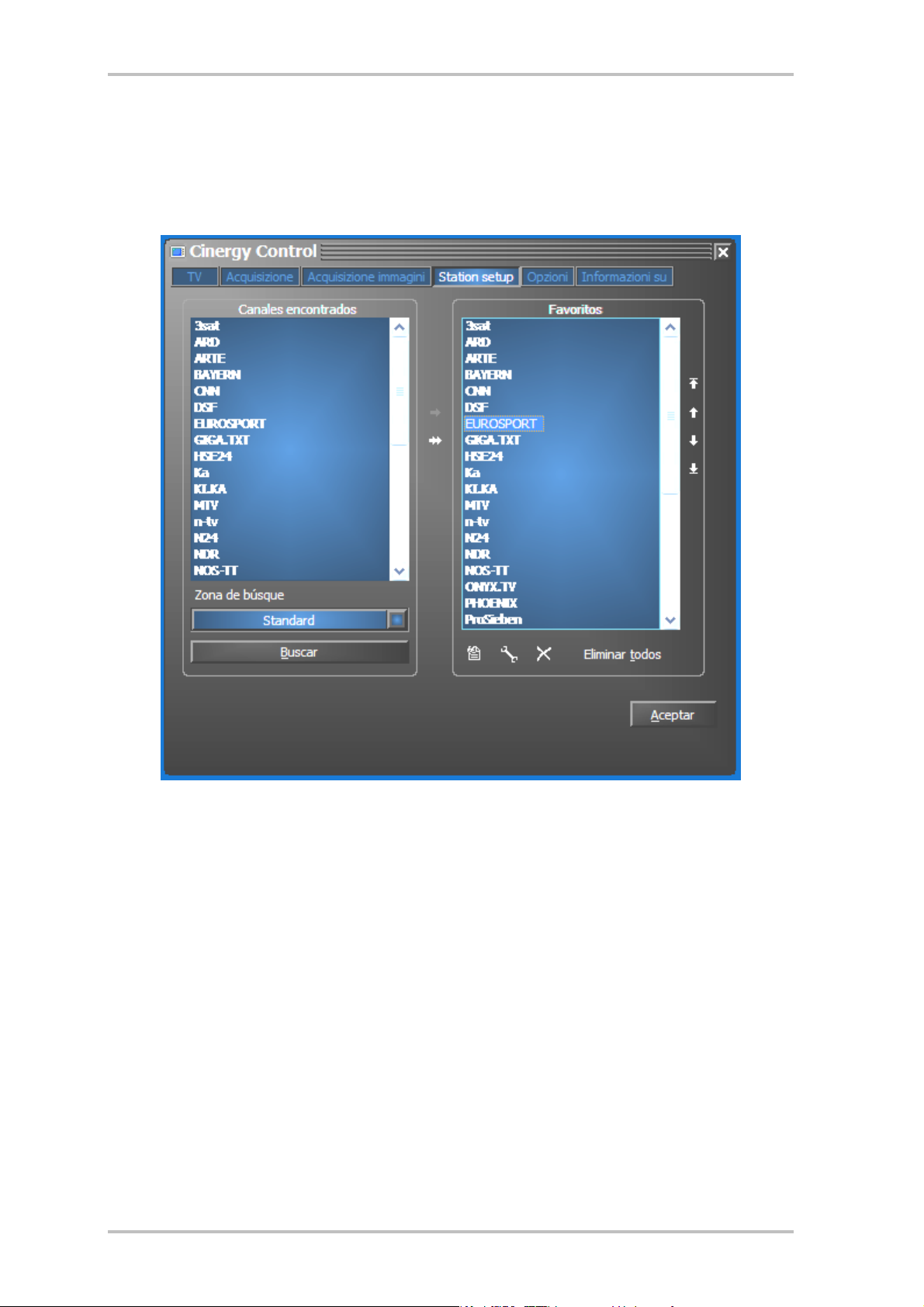
· Cambiar el nombre del canal / Sintonía fina de la frecuencia
El nombre de algunos canales no se puede determinar automáticamente, o bien no es
perfectamente correcto. Marque el canal correspondiente y haga clic en el símbolo de la
llave situado debajo de la lista de Favoritos.
Modificar canal
Cinergy TV Software (español) 9
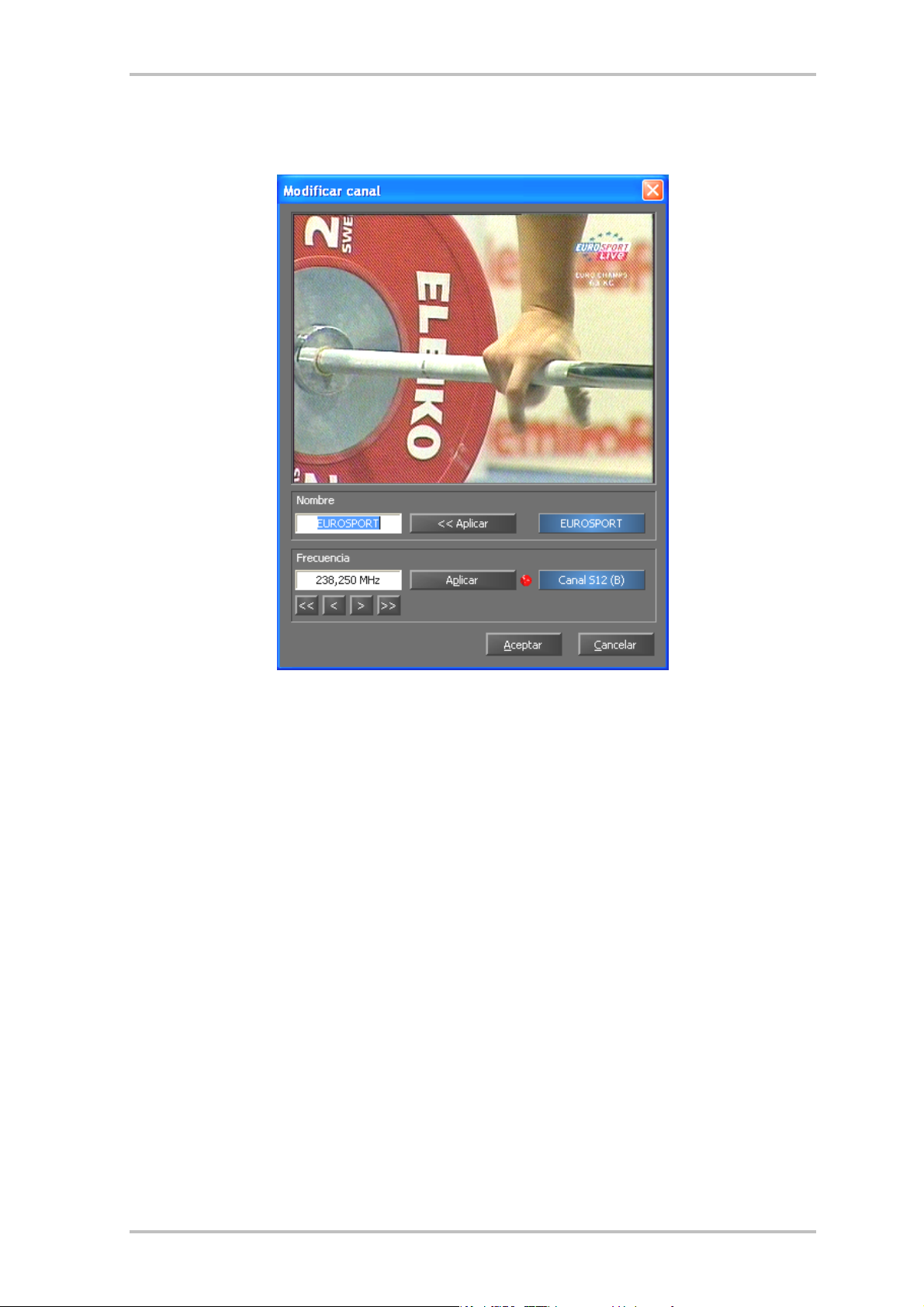
A continuación se abre una ventana, en la que puede modificar el nombre del canal y
reajustar manualmente la frecuencia.
Por medio del símbolo de la llave situado debajo de la lista de Favoritos se abre
el menú "Modificar canal"
Más adelante puede modificar el nombre del canal y ajustar su frecuencia a través de la
pestaña "Administrar canales". No tiene porqué hacerse todo de una vez.
· Ordenar canales
Los canales se muestran en orden alfabético en la lista de Favoritos. Si el orden de los
canales no se ajusta a sus preferencias, puede modificarlo a su gusto por medio de las
flechas situadas en el borde derecho de la lista de Favoritos.
· Eliminar canal
Los canales no deseados se pueden eliminar mediante el símbolo en forma de cruz
situado bajo la lista de Favoritos.
· Pase de la pestaña "Administrar canales" a la pestaña "TV". Si ha conectado la salida de
audio del hardware Cinergy a la entrada de línea de la tarjeta de sonido puede utilizar los
ajustes preconfigurados. Si dispone de más de una tarjeta de audio, o si no utiliza la
entrada de línea como entrada de audio, puede efectuar los ajustes correctos para los
campos "Mezclador" y "Origen" del apartado "Audio".
· Puede salir del menú de configuración haciendo clic en "Aceptar".
· ¡Feliz zapping!
10 Cinergy TV Software (español)
